
ເນື້ອຫາທີ່ໄດ້ມາໃນ iTunes Store ແລະ App Store ຕ້ອງເປັນຂອງທ່ານຕະຫຼອດໄປ, ແນ່ນອນ, ຖ້າທ່ານບໍ່ສູນເສຍການເຂົ້າເຖິງບັນຊີ Apple ID ຂອງທ່ານ. ເຖິງຢ່າງໃດກໍ່ຕາມ, ຜູ້ໃຊ້ຫຼາຍຄົນສັບສົນບັນຫາກັບສຽງທີ່ໄດ້ມາໃນຮ້ານ iTunes. ຄໍາຖາມນີ້ຈະຢູ່ໃນບົດຂຽນທີ່ສົນທະນາໃນລາຍລະອຽດເພີ່ມເຕີມ.
ຢູ່ໃນເວັບໄຊທ໌້ຂອງພວກເຮົາບໍ່ມີບົດຮຽນຫນຶ່ງທີ່ອຸທິດໃຫ້ເຮັດວຽກຢູ່ໃນໂຄງການ iTunes. ມື້ນີ້ພວກເຮົາຈະພິຈາລະນາໃນຄໍາຖາມເພີ່ມເຕີມທີ່ກ່ຽວຂ້ອງກັບຜູ້ໃຊ້ຫຼາຍຄົນທີ່ໄດ້ຮັບສຽງ (ສຽງເອີ້ນເຂົ້າ) ໃນຮ້ານ iTunes: ວິທີທີ່ສຽງທີ່ໄດ້ຮັບສາມາດໄດ້ຮັບການຟື້ນຟູ.
ວິທີການຟື້ນຟູສຽງທີ່ໄດ້ມາໃນ iTunes?
ບັນຫາແມ່ນວ່າ, ບໍ່ຄືກັບເນື້ອໃນອື່ນໆທີ່ຊື້ໃນຮ້ານ iTunes, ສຽງແມ່ນຊື້ໂດຍຜູ້ໃຊ້ຕະຫຼອດໄປ, ແຕ່ວ່າພຽງແຕ່ໃນອຸປະກອນຂອງທ່ານເທົ່ານັ້ນ. ເນື່ອງຈາກວ່ານີ້, ຖ້າສຽງເອີ້ນເຂົ້າສຽງດັງອອກມາຈາກສຽງໃນສຽງຂອງ iPhone, ມັນຈະເປັນໄປບໍ່ໄດ້ທີ່ຈະຟື້ນຟູ, ຕົວເລືອກດຽວແມ່ນການຊື້ຄືນໃຫມ່.ຈະຢູ່ໃນສະຖານະການທີ່ຄ້າຍຄືກັນນີ້ໄດ້ແນວໃດ?
ກ່ອນອື່ນຫມົດ, ຜູ້ໃຊ້ສັງເກດເຫັນສຽງດັງຫາຍໄປໂດຍອັດຕະໂນມັດຫຼັງຈາກທີ່ອຸປະກອນຖືກເປີດອອກ. ມັນໄດ້ເຮັດໂດຍເຈດຕະນາແລ້ວບໍ? ໃນການສະຫນັບສະຫນູນການສະຫນັບສະຫນູນ, ພວກເຂົາຮັບປະກັນວ່ານີ້ແມ່ນຂໍ້ບົກພ່ອງ, ແຕ່ມັນຈະແກ່ຍາວເປັນເວລາຫລາຍປີ, ແລະວິທີແກ້ໄຂຂອງ Apple ຍັງບໍ່ທັນມາຮອດ.
ອອກຈາກສະຖານະການນີ້ - ພະຍາຍາມຢ່າເລີ່ມຕົ້ນໃຫມ່ໃນອຸປະກອນດັ່ງກ່າວຖ້າສຽງເອີ້ນເຂົ້າຢູ່ໃນຄອມພິວເຕີ້, ແລະກົດປຸ່ມຄອມພິວເຕີ້ຂອງທ່ານແລະກົດປຸ່ມ Gadget ເພື່ອເປີດເມນູຄວບຄຸມ.
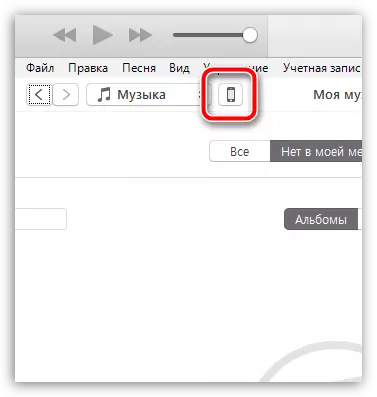
ຢູ່ໃນພື້ນທີ່ເບື້ອງຊ້າຍຂອງປ່ອງຢ້ຽມ, ໄປທີ່ແຖບ "ສຽງ" ແລະຫຼັງຈາກນັ້ນຫມາຍລາຍການ "ສຽງທີ່ຖືກຄັດເລືອກ" . ຖ້າສຽງຂອງທ່ານໄດ້ຊື້ກ່ອນຫນ້ານີ້ຈະຖືກສະແດງຢູ່ໃນບັນຊີ, ໃຫ້ກວດເບິ່ງກ່ອງກາເຄື່ອງຫມາຍທີ່ຢູ່ອ້ອມຕົວມັນ, ແລະກົດທີ່ Window Back Back Byt. "ສະຫມັກ" ເພື່ອເລີ່ມການຊິ້ງຂໍ້ມູນ.
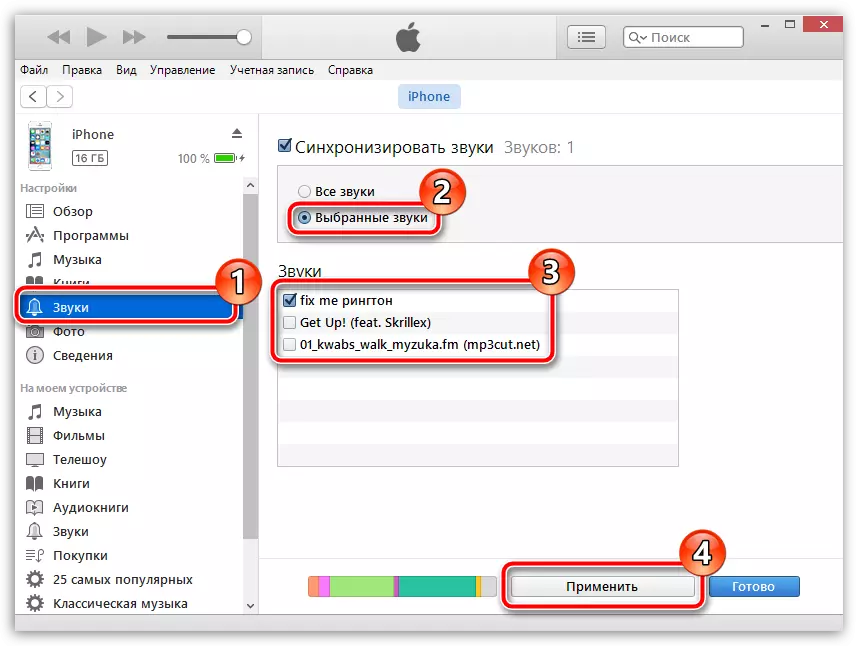
ຖ້າຂັ້ນຕອນນີ້ບໍ່ຊ່ວຍທ່ານໄດ້, ຫຼັງຈາກນັ້ນທ່ານບໍ່ສາມາດຟື້ນຟູສຽງໄດ້. ໃນກໍລະນີນີ້, ທ່ານຈໍາເປັນຕ້ອງຕິດຕໍ່ Apple Support ສໍາລັບລິ້ງນີ້ດ້ວຍຄວາມຕ້ອງການທີ່ເງິນທີ່ໃຊ້ຈ່າຍໃຫ້ທ່ານເຕັມທີ່. ຕາມກົດລະບຽບ, ບໍລິການສະຫນັບສະຫນູນອະນຸມັດໃບສະຫມັກດັ່ງກ່າວ.
ໃຫ້ສະຖານະການນີ້, ທ່ານສາມາດປະຕິເສດການໃຊ້ຈ່າຍທີ່ເກີນກໍານົດສໍາລັບສຽງເອີ້ນເຂົ້າໂດຍການສ້າງເພັງໂທສໍາລັບ iPhone ຂອງທ່ານເອງ. ສໍາລັບຂໍ້ມູນເພີ່ມເຕີມກ່ຽວກັບເລື່ອງນີ້, ມັນໄດ້ຖືກບອກແລ້ວໃນເວບໄຊທ໌ຂອງພວກເຮົາ.
ວິທີການສ້າງສຽງເອີ້ນເຂົ້າສໍາລັບ iPhone ແລະເພີ່ມໃສ່ໃນອຸປະກອນ
ສໍາລັບການຟື້ນຟູການຊື້ອື່ນໆຂອງການຊື້ອື່ນໆ (ດົນຕີ, ຄໍາຮ້ອງສະຫມັກ, ຮູບເງົາ, ແລະອື່ນໆ), ພວກມັນສາມາດໄດ້ຮັບການຟື້ນຟູໃນ iTunes, ຖ້າທ່ານກົດທີ່ແຖບ "ບັນຊີ" ແລະຫຼັງຈາກນັ້ນຈະຜ່ານພາກສ່ວນ "ການຊື້".
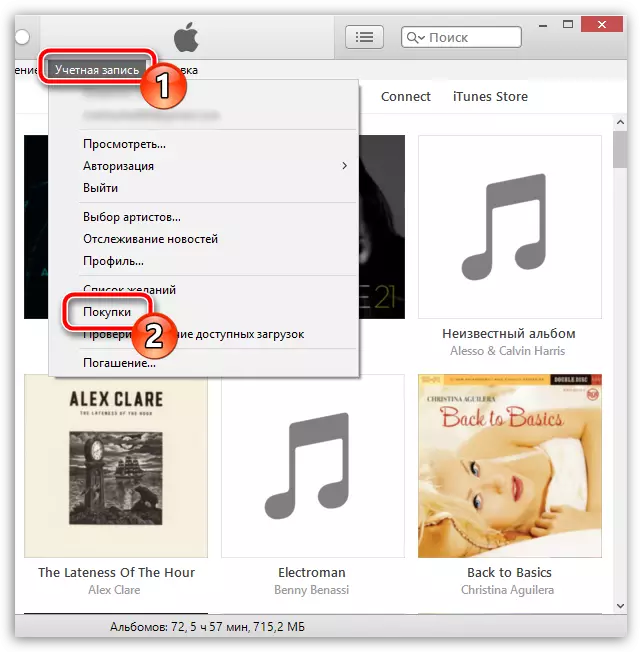
ພາກສ່ວນຕົ້ນຕໍຂອງລະບົບສື່ມວນຊົນຈະຖືກສະແດງຢູ່ໃນປ່ອງຢ້ຽມທີ່ເປີດ. ໄປທີ່ພາກທີ່ຕ້ອງການ, ທ່ານສາມາດຟື້ນຟູທຸກສິ່ງທີ່ເຄີຍເຮັດມາເທົ່ານັ້ນ.
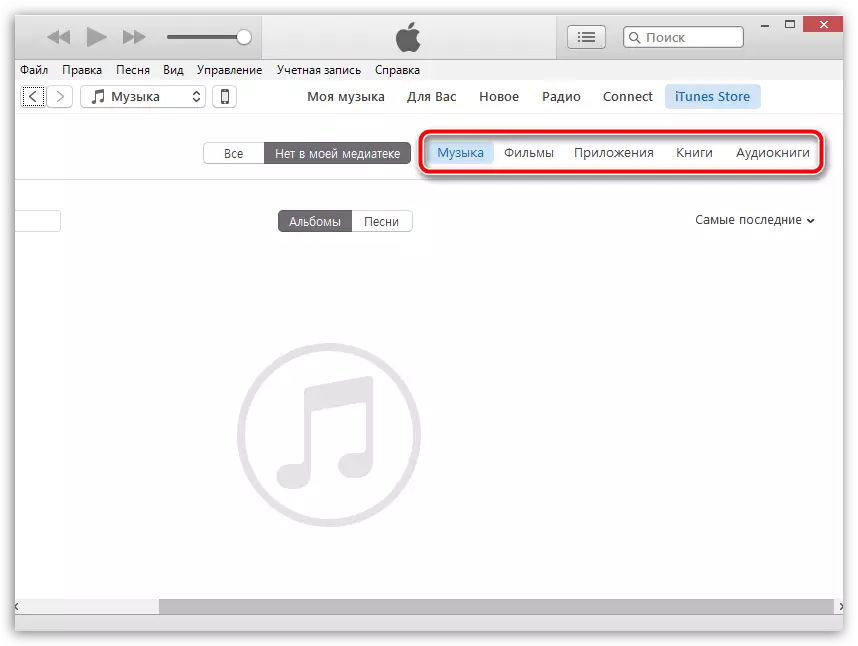
ພວກເຮົາຫວັງວ່າບົດຂຽນນີ້ໄດ້ຊ່ວຍທ່ານໃນການຈັດການກັບການຟື້ນຕົວຂອງສຽງທີ່ເຄີຍຊື້ໃນຮ້ານ iTunes.
